Jak dowiedzieć się, z czym miejsce jest zajęte?

- 1098
- 84
- Jozue Noga
Często otrzymuję pytania związane z zajętą przestrzenią na dysku twardym: użytkownicy są zainteresowani tym, w jaki sposób miejsce na dysku twardym jest zajęte, co można usunąć w celu czyszczenia dysku, dlaczego wolna przestrzeń jest redukowana przez cały czas.
W tym artykule zawiera krótki przegląd bezpłatnych programów do analizy dysku twardego (a raczej miejsce na nim), umożliwiające uzyskanie informacji o tym, które foldery i pliki zajmują dodatkowe gigabajty, zrozumieć, gdzie, co i na jakich tomach są przechowywane Twój dysk i na podstawie tych informacji, wyczyść to. Wszystkie programy są określone obsługę systemu Windows 8.1 i 7, a ja sprawdziłem je w systemie Windows 10 - działają bez skarg. Możesz być również przydatny w przypadku materiałów: najlepsze programy do czyszczenia komputera z niepotrzebnych plików, jak znaleźć i usunąć plik w systemie Windows.
Zauważam, że najczęściej „płynne” miejsce na dysku wyjaśniono automatycznym pobieraniem aktualizacji systemu Windows, tworzenie punktów odzyskiwania, a także w nagłych wypadkach programów, w wyniku których pliki tymczasowe, które zajmują kilka gigabajtów, mogą pozostać w systemie.
Na końcu tego artykułu podam dodatkowe materiały na stronie, które pomogą ci zwolnić miejsce na dysku twardym.
Windristat Disk Analyzer
Windristat jest jednym z dwóch bezpłatnych programów w tym przeglądzie, który ma interfejs w języku rosyjskim, który może być istotny dla naszego użytkownika.
Po rozpoczęciu Windristat program automatycznie uruchamia analizę wszystkich lokalnych dysków lub, na twoje żądanie, skanuje okupowane miejsce na wybranych dyskach. Możesz także przeanalizować, co robi określony folder na komputerze.

W rezultacie w oknie programu wyświetlana jest struktura drzewa folderów na dysku, wskazując rozmiar i procent całkowitego miejsca.
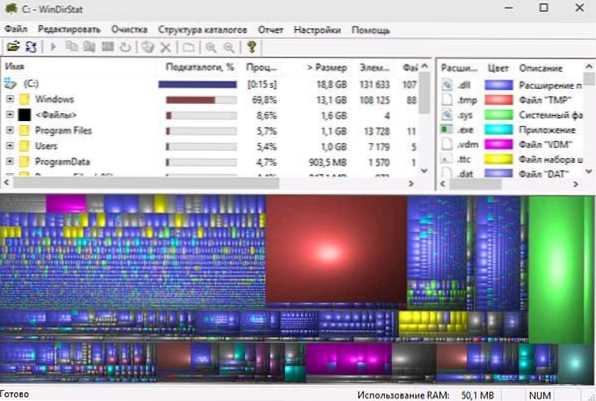
Dolna część wyświetla graficzną reprezentację folderów i ich zawartość, która jest również powiązana z filtrem w prawym górnym rogu, co pozwala szybko określić miejsce zajmowane przez poszczególne typy plików (na przykład na moim zrzucie ekranu możesz szybko wykryć duży plik tymczasowy z rozszerzeniem .TMP).
Możesz pobrać Windristat z oficjalnej strony internetowej https: // Windristat.Informacje/pobieranie.Html
WizTree
WizTree to bardzo prosty bezpłatny program do analizy okupowanego miejsca na dysku twardym lub dysku zewnętrznym w systemie Windows 10, 8 lub Windows 7, którego charakterystyczna funkcja jest bardzo duża prędkość pracy i łatwość użycia dla początkującego użytkownika.
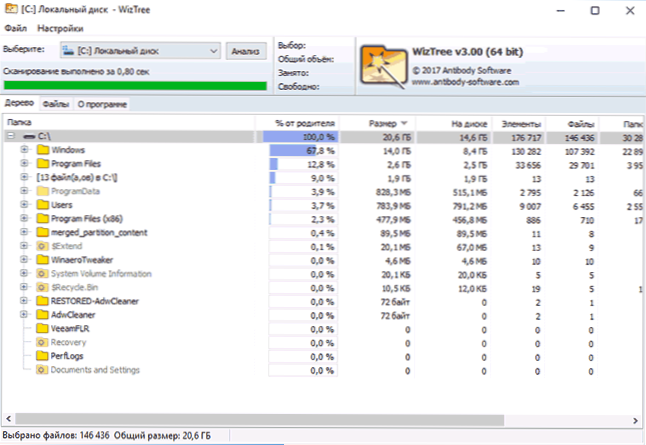
Szczegóły dotyczące programu, o tym, jak sprawdzić i znaleźć to, co zajmuje miejsce na komputerze z jego pomocą, oraz gdzie pobrać program w osobnej instrukcji: analiza zatrudnionego miejsca na dysku w programie Wiztree.
Bezpłatny analizator dysku
Bezpłatny analizator dysku Extensoft to kolejne narzędzie do analizy dysku twardego w języku rosyjskim, co pozwala sprawdzić, co zajmuje to miejsce, znaleźć największe foldery i pliki oraz, na podstawie analizy, weź powód do wyczyszczenia Przestrzeń na HDD.
Po uruchomieniu programu zobaczysz na nich strukturę drzewa dysków i folderów po lewej stronie okna, po prawej stronie - zawartość folderu wybrana w tej chwili, wskazując rozmiar, procent zajętych miejsca, oraz schemat z graficzną reprezentacją przestrzeni zajmowanej przez folder.
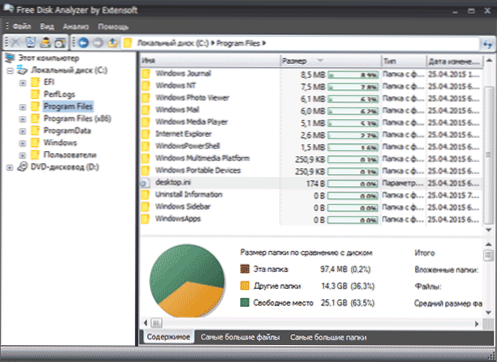
Ponadto bezpłatny analizator dysków zawiera karty „duże duże pliki” i „duże foldery” do szybkiego wyszukiwania, a także przyciski do szybkiego dostępu do „Dysk czyszczenia” i „instalacji i usuwania i usuwania”.
Oficjalna strona programu: http: // www.Extensoft.Com/?p = free_disk_analyzer (na stronie w tej chwili nazywa się to analizatorem bezpłatnego użytkowania dysku).
Disk Disvy
Bezpłatna wersja analizatora dysku dyskowego (istnieje również wersja płatna pro), chociaż nie obsługuje języka rosyjskiego, jest być może najbardziej funkcjonalna ze wszystkich narzędzi wymienionych tutaj.
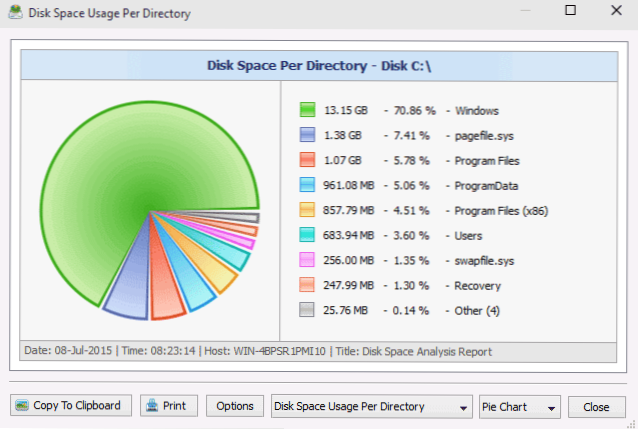
Spośród dostępnych możliwości, nie tylko wizualny wyświetlacz okupowanego miejsca na dysku i jego dystrybucję przez foldery, ale także elastyczne możliwości klasyfikowania plików według rodzaju, studiowania ukrytych plików, analizy dysków sieciowych, a także wyświetlania, zapisywania lub drukowania różnych Rodzaje informacji o informacji o korzystaniu z miejsca na dysku.
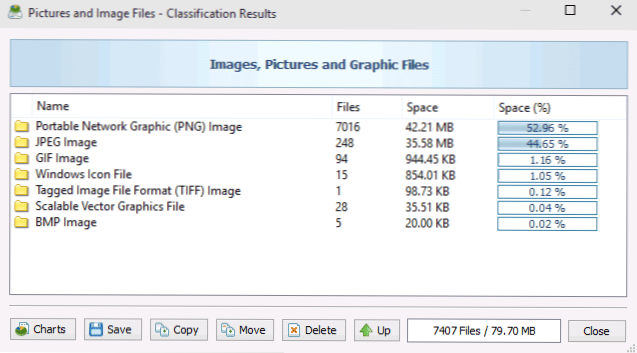
Możesz pobrać bezpłatną wersję DISK Savvy z oficjalnej strony internetowej http: // disksavvy.Com
Drzewaj za darmo
Wręcz przeciwnie, jest to najprostsze z prezentowanych programów: nie rysuje pięknych diagramów, ale działa bez instalacji na komputerze i dla kogoś może wydawać się jeszcze bardziej pouczające niż poprzednie opcje.
Po uruchomieniu program analizuje okupowane miejsce na dysku lub folderze, który wybrałeś i reprezentuje je w strukturze hierarchicznej, w której wyświetlane są wszystkie niezbędne informacje o zajętej przestrzeni.
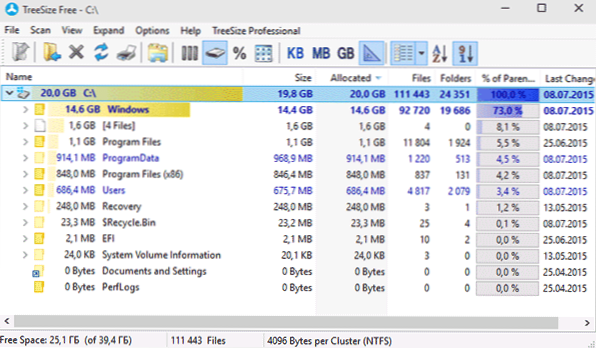
Dodatkowo możliwe jest uruchomienie programu w interfejsie urządzeń z ekranem dotykowym (w systemie Windows 10 i Windows 8.1). Oficjalna strona internetowa Treesize za darmo: https: // jam-software.Com/Treesize_Free/
Spacesniffer
SpaceSniffer to bezpłatny przenośny (nie wymagający instalacji na komputerze) program, który pozwala zrozumieć strukturę folderów na dysku twardym, jest mniej więcej tak samo jak Windirstat.
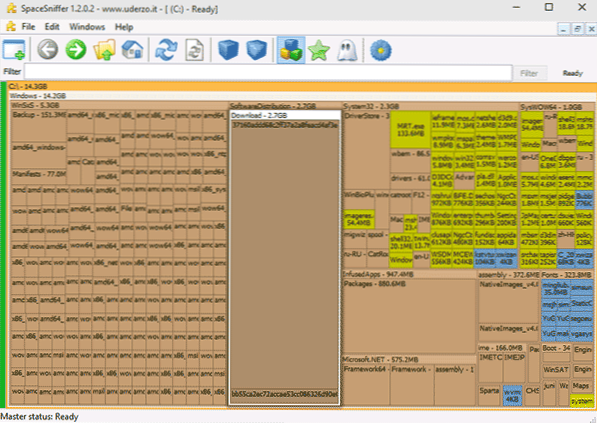
Interfejs umożliwia wizualne określenie, które foldery dysku zajmują największą liczbę przestrzeni, poruszaj się w tej strukturze (za pomocą podwójnego kliknięcia myszy), a także filtrowane przemieszczone dane według typu, dat lub nazw plików.
Możesz pobrać bezpłatne spacesniffer tutaj (oficjalna strona internetowa): www.Uderzo.IT/Mail_Products/Space_Sniffer (Uwaga: Lepiej jest uruchomić program w imieniu administratora, w przeciwnym razie poinformuje Cię o odmowie dostępu do niektórych folderów).
Są one dalekie od wszystkich tego rodzaju narzędzi, ale ogólnie powtarzają się nawzajem. Jeśli jednak jesteś zainteresowany innymi dobrymi programami do analizy okupowanego miejsca na dysku, oto niewielka dodatkowa lista:
- Dyskowy
- Xinorbis
- JDiskReport
- Skaner (autor: Steffen Gerlach)
- Get Foldersize
Być może ta lista przydaje się komuś.
Niektóre materiały do czyszczenia dysku
Jeśli już szukasz programu do analizy ruchliwej przestrzeni na dysku twardym, założę, że chcesz go wyczyścić. Dlatego proponuję kilka materiałów, które mogą być przydatne w tym zadaniu:
- Miejsce na dysku twardym znika
- Jak wyczyścić folder Winsxs
- Jak usunąć folder Windows.STARY
- Jak wyczyścić dysk twardy z niepotrzebnych plików
To wszystko. Będę zadowolony, czy artykuł był dla Ciebie przydatny.

